
近年、ハンドレタリングやレタリングの人気が高まっており、多くの人がそれを見て、その方法を学ぶことに興味を持っています。 そのため、この投稿では、あなたに教えます 彼は何ですか デジタルレタリングとその方法 AdobeIllustratorなどのツールを使用します。
レタリングが数年前に流行したことは知っていますが、手動レタリングが正確に何であるか、書道やタイポグラフィとどのように異なるか、作業に必要な材料、開始方法などを誰もが知っているわけではありません。 レタリングについて知っておくべきことをすべてお見せします。
多くの場合、 私たちが取り組んでいるデザインには、非常に特殊なタイポグラフィが必要です。これは、視聴者に送信したいメッセージを補強するのに役立ちます。。 多くの場合、その完璧なタイポグラフィの検索はどこにも表示されません。私たちが探している結果を得るには、手動レタリングなどの手法を使用する必要があります。
レタリングとは何ですか?

レタリング、またはそれは手動のラベル付けとも呼ばれることがありますが、 手レタリングテクニック。 構成を構成する各文字は独特であり、それらはすべて互いに異なります。
手レタリング、 これは、知られている最も古い技術のXNUMXつです。、その外観を示す歴史的な出来事はありませんが。 XNUMX世紀には、明るいインクで装飾された写本がいくつか見つかりました。
XNUMX世紀のしばらくして、レタリングの使用がピークに達し、この技術は印刷機やビジネスで使用されましたが、 新しい技術の到来とともに少しずつ重要性を失っていきました。
今日では、間違いなくレタリングが最も人気のある段階です。 そしてそれは、アイデアに命を吹き込むことになると、多くのデザイナーが普通から抜け出すために使用するということです。
レタリング、タイポグラフィ、書道は同じですか?

多くの人がこれらのXNUMXつの概念を混同している人です、 それらははい関連していますが、同じことを意味するものではありません。 それらを混同しないでください。
すでに知っているように、 レタリングは文字を描く芸術であり、さまざまなスタイル、サイズ、色を完全に自由なスタイルで組み合わせることができます。 これは、必要なものすべてを消去、レタッチ、詳細を追加できるようにする手法です。 手作業で行うことも、PhotoshopやIllustratorなどのデザインプログラムを介して行うこともできます。
さらに、 タイポグラフィは文字をデザインする技術です。つまり、同じスタイルの文字のセットです。、文字、数字、句読点の両方。読みやすい方法でテキストを形成するために使用されることを目的としています。 スクリプトフォントやレタリングなど、手書きを模倣したフォントがあります。
最後に、私たちが話すとき 書道、私たちは書くことの特徴、人が書く方法を指します、その手書き、それが持っている形。 主な違いは、書道は書くことであり、レタリングは描くことです。
さまざまな種類のレタリング
筆文字

ブラシレタリングは、そのレタリングのタイプです ブラシまたはマーカーで行う。 この技法では、書道と同様に、かなり湾曲した連続的なストロークが実現されます。 各文字は次の文字にリンクされています。
使用できる素材は、水彩絵の具、アクリル絵の具、その他の種類のインク、および先端がブラシのマーカーです。
チョークレタリング

それはレタリングのタイプです 黒板にチョークまたは液体チョークマーカーで描かれた。 描画スタイルは無料で、さまざまなフォントや装飾を組み合わせた構成です。 このグループで最も重要なことは、それが実行される材料です。
手レタリング
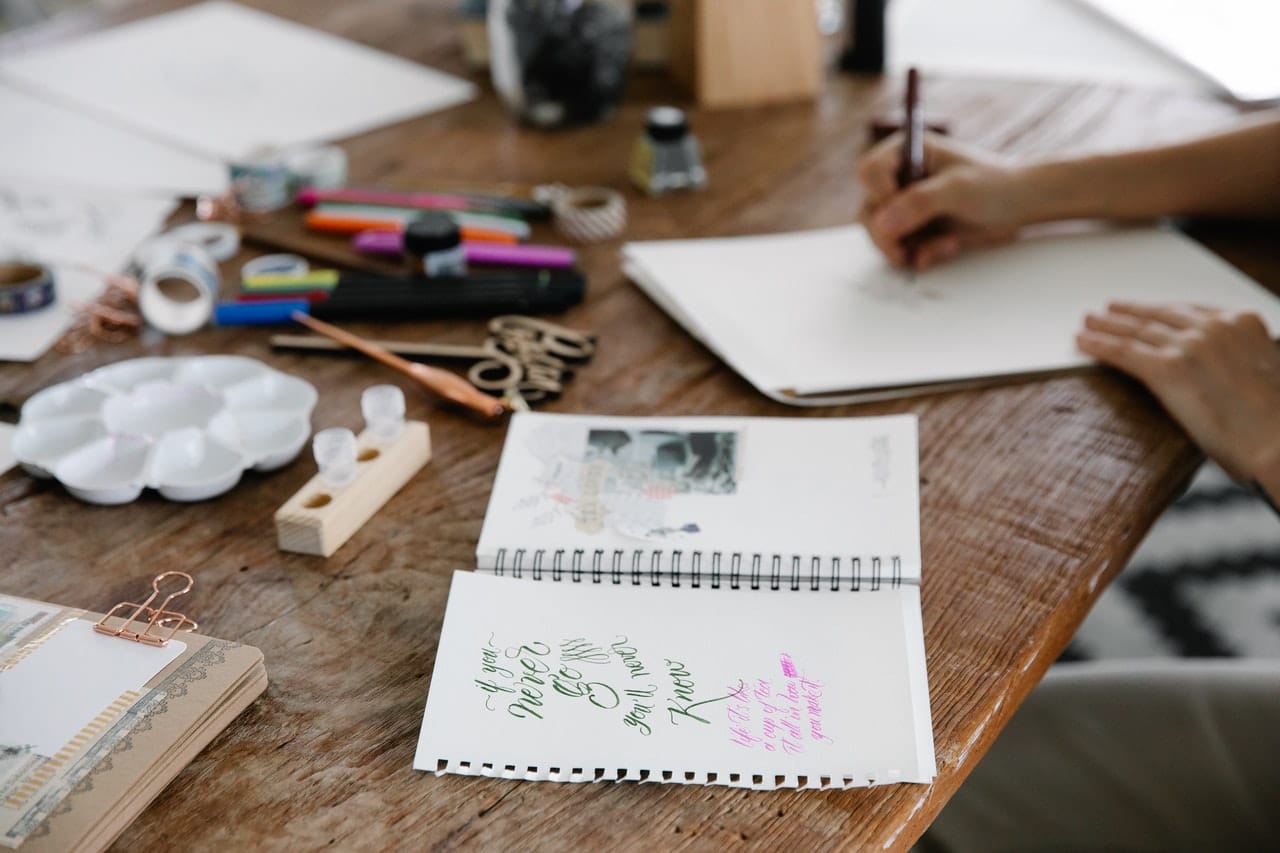
それは一種の 文字のスタイル、形、素材に関係なく、より自由なレタリング 使用するものこれは、前のXNUMXつのスタイルに含まれないすべてのレタリングスタイルをグループ化します。
デジタルレタリング、ステップバイステップ

私たちが自分自身を見つけるデジタル時代では、レタリングは変化を遂げました。 これは、従来のレタリングから、文字を手で描くことから、今日私たちがデジタルレタリングとして知っているものへと進化しました。
デジタルレタリングは文字を描くプロセスですが、デジタル化された方法で グラフィック編集ツールの可能性があるコンピュータ、モバイル、またはその他のデバイスを介して。
最初にすべきことは、一枚の紙、消しゴム、ペンまたは鉛筆を用意することです。 文字のそれぞれが異なるストローク、開始と終了を持っていることを覚えておいてください、文字が大きいほど良いです。 あなたは書くのではなく絵を描いています、あなたはあなたが何を描くつもりであるかを知らなければなりません。
この場合、説明します デザインプログラムAdobeIllustratorでレタリングを作成する方法、そしてあなたはこのプログラムがどのように機能するかについての概念を持っている必要があります。
最初の プロジェクト用に新しい空白のキャンバスを作成します、彼に望む価値観と方向性を与えます。 次に、 スケッチを配置します、以前は手で描いたものです。 ファイルオプションをクリックして配置し、配置し、そのスケッチの画像を探します。
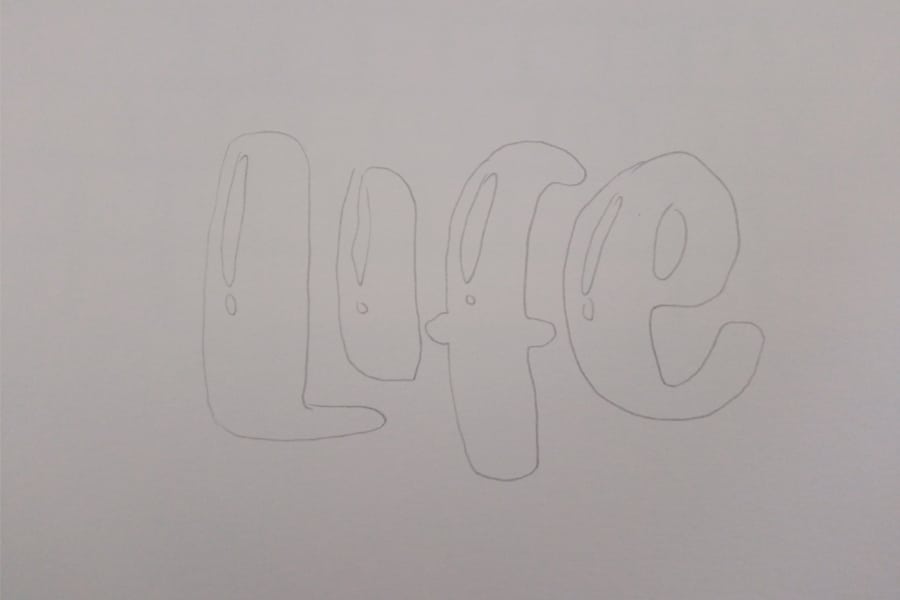
右下に表示されるレイヤーウィンドウに、スケッチを含むレイヤーが表示されます。ダブルクリックして名前を変更し、 テンプレートオプション。画像を暗くしてブロックし、作業を行わないようにします。
次のステップは 新しいレイヤーを作成します。ここで作業します、レイヤーオプションのドロップダウンメニューに表示されるフォリオ型のアイコンをクリックします。
ポップアップツールバーに移動して、 ペンツール。 文字のトレースを開始し、ハンドルを使用して文字の形を取得します。 アンカーポイントのハンドルのおかげで、いつでも文字の形を変更することができます。
それぞれの文字を個別に作成することが非常に重要です 後でそれらを個別に修正、削除、または変更できるようにするため。
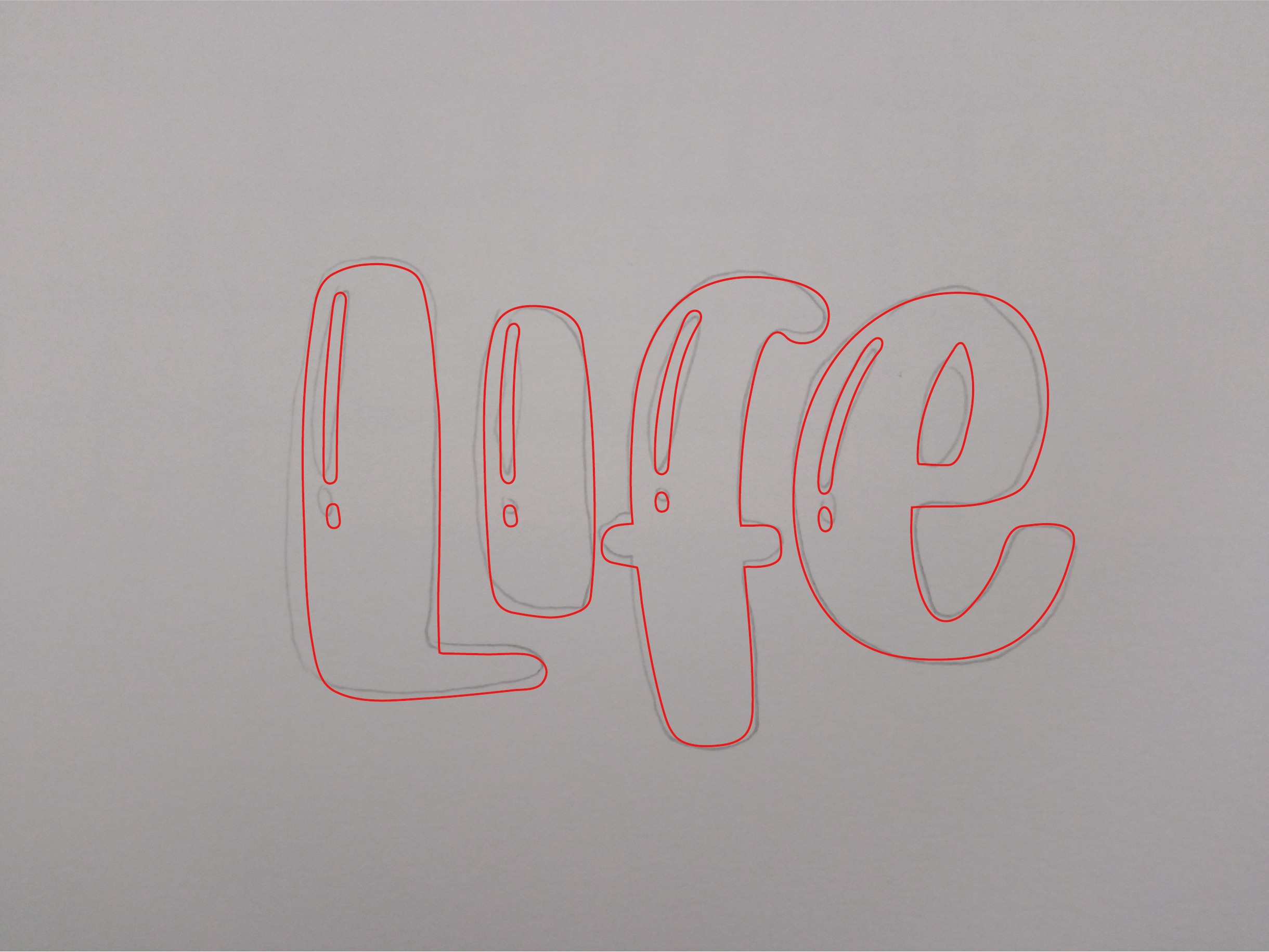
すべての文字をトレースしたら、 それらをすべて選択し、アウトラインに色のみを割り当てます、詰め物ではありません。 次のステップを実行できるようにするために、文字の中に描いた効果をトレースします。 これらの装飾要素を新しいレイヤー内に配置します。
のみを選択します 文字を描いたレイヤーで、好きな色を付けます。 装飾が施されたレイヤーをクリックし、前の場合と同様に色を付けます。
続いて、 ウィンドウタブストロークオプションを探し、丸みを帯びた端の終わりをマークします。 コーナーとフィニッシュの両方で。 次のステップは、同じストロークオプションで、線の太さを増やします。

レタリングをベクトル化するときは、アンカーポイントを多すぎないようにすることが非常に重要です。そうしないと、操作が非常に困難になります。
レタリングの世界について多くのことをお話ししましたが、それがあなたの助けになり、絵を描き始めるきっかけになったと思います。 デジタルレタリングを行う方法に関するこれらのヒントで、あなたはあなたの創造性を解き放つ準備ができています。